
Სარჩევი:
- ავტორი John Day [email protected].
- Public 2024-01-30 10:17.
- ბოლოს შეცვლილი 2025-06-01 06:09.
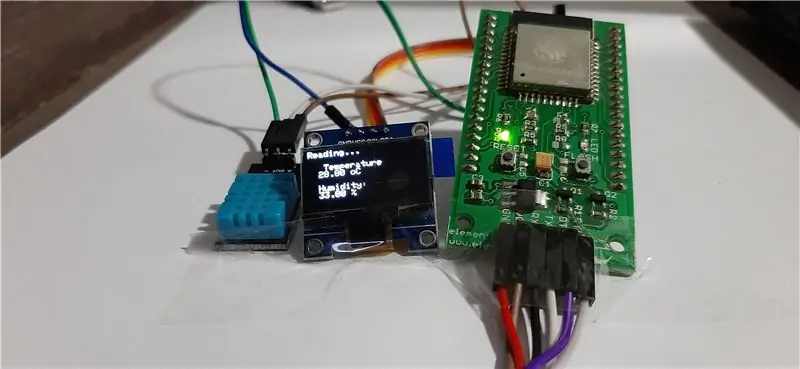
ამ სახელმძღვანელოში თქვენ ააშენებთ ამინდის მონიტორს, რომელიც აკონტროლებს ტემპერატურასა და ტენიანობას ESP32 და DHT11 გამოყენებით, ის ნაჩვენებია OLED ეკრანზე. და ის აიტვირთება ThingSpeak- ში.
ESP32 არის ძლიერი IOT ინსტრუმენტი. ეს არის დაბალი ღირებულების სისტემა ჩიპზე (SoC), რომელიც შექმნილია Espressif Systems- ის მიერ. ეს არის გაუმჯობესება პოპულარულ ESP8266- ზე, რომელიც ფართოდ გამოიყენება IoT პროექტებში. ESP32- ს აქვს როგორც Wi-Fi, ასევე Bluetooth შესაძლებლობები, რაც მას ყოვლისმომცველ ჩიპად აქცევს IoT პროექტებისა და ზოგადად ჩადგმული სისტემების განვითარებისთვის.
DHT11 ტემპერატურის და ტენიანობის სენსორი არის ლამაზი პატარა მოდული, რომელიც უზრუნველყოფს ციფრული ტემპერატურისა და ტენიანობის კითხვას. დაყენება მართლაც ადვილია და მონაცემთა სიგნალისთვის საჭიროა მხოლოდ ერთი მავთული. ეს სენსორები პოპულარულია დისტანციური ამინდის სადგურებში, ნიადაგის მონიტორებში და სახლის ავტომატიზაციის სისტემებში.
ThingSpeak არის ღია კოდის IoT პროგრამა და API, აპარატურის მოწყობილობებისა და სენსორების მონაცემების შესანახად და მისაღებად. ის იყენებს HTTP პროტოკოლს ინტერნეტით ან LAN მისი კომუნიკაციისთვის. MATLAB ანალიტიკა შედის თქვენი აპარატურის ან სენსორული მოწყობილობებისგან მიღებული მონაცემების გასაანალიზებლად და ვიზუალიზაციისთვის.
ჩვენ შეგვიძლია შევქმნათ არხები თითოეული სენსორული მონაცემისთვის. ეს არხები შეიძლება დაინიშნოს როგორც კერძო არხები ან შეგიძლიათ საჯაროდ გაზიაროთ მონაცემები საჯარო არხებით. კომერციული მახასიათებლები მოიცავს დამატებით ფუნქციებს. მაგრამ ჩვენ ვიყენებთ უფასო ვერსიას, რადგან ამას ვაკეთებთ საგანმანათლებლო მიზნებისთვის.
ნაბიჯი 1: საჭირო კომპონენტები
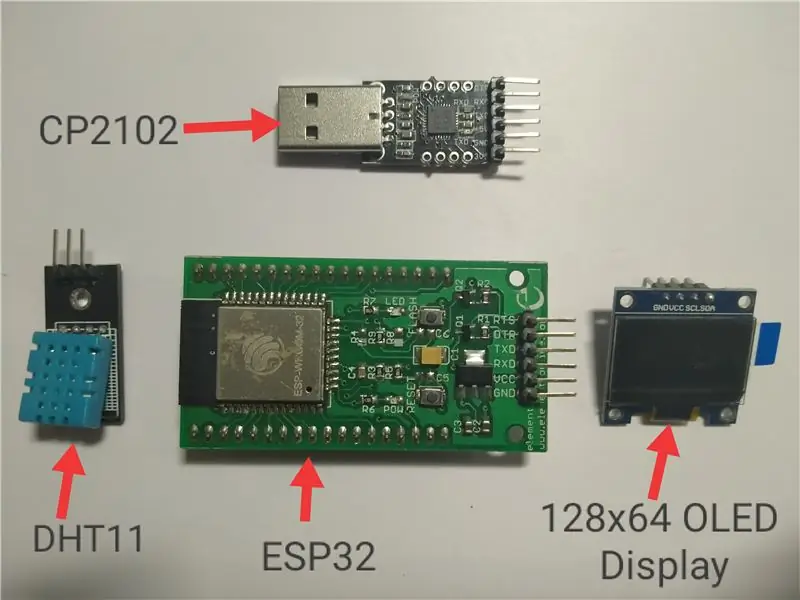
1. ESP32: -ESP-WROOM-32 არის მძლავრი, ზოგადი WiFi-BT-BLE MCU მოდული, რომელიც მიზნად ისახავს მრავალფეროვან პროგრამებს, დაწყებული დაბალი სიმძლავრის სენსორული ქსელებით დამთავრებული ყველაზე მოთხოვნადი ამოცანებით, როგორიცაა ხმის კოდირება, მუსიკის ნაკადი და MP3 დეკოდირება.
2. DHT11 ტენიანობის/ ტემპერატურის სენსორი:- ეს სენსორი აღჭურვილია დაკალიბრებული ციფრული სიგნალის გამომავალი ტემპერატურისა და ტენიანობის სენსორის შესაძლებლობით. ის ინტეგრირებულია მაღალი ხარისხის 8 ბიტიანი მიკროკონტროლით. ეს სენსორი მოიცავს რეზისტენტულ ელემენტს და სენსორს სველი NTC ტემპერატურის საზომი მოწყობილობებისთვის. მას აქვს შესანიშნავი ხარისხი, სწრაფი რეაგირება, ჩარევის საწინააღმდეგო უნარი და მაღალი შესრულება.
3. OLED;-ეს OLED ჩვენების ერთეული დაფუძნებულია SSD1306- ზე, შეუძლია თვით განათება, მაღალი გარჩევადობით 128 ∗ 64 და ხედვის კუთხე 160 გრადუსზე მეტი.
4. CP2102:- CP2102 ჩიპი SiLabs- დან არის ერთი ჩიპი USB to UART Bridge IC. ეს მოითხოვს მინიმალურ გარე კომპონენტებს. CP2102 შეიძლება გამოყენებულ იქნას მემკვიდრეობითი სერიული პორტის დაფუძნებული მოწყობილობების USB- ზე გადასასვლელად. ეს მოდული ეხმარება ყველას, ვინც თავს კომფორტულად გრძნობს RS232/სერიული კომუნიკაციის პროტოკოლით, ძალიან მარტივად ააშენოს USB მოწყობილობები.
5. Jumper Wires
ნაბიჯი 2: კომპონენტების ერთმანეთთან დაკავშირება
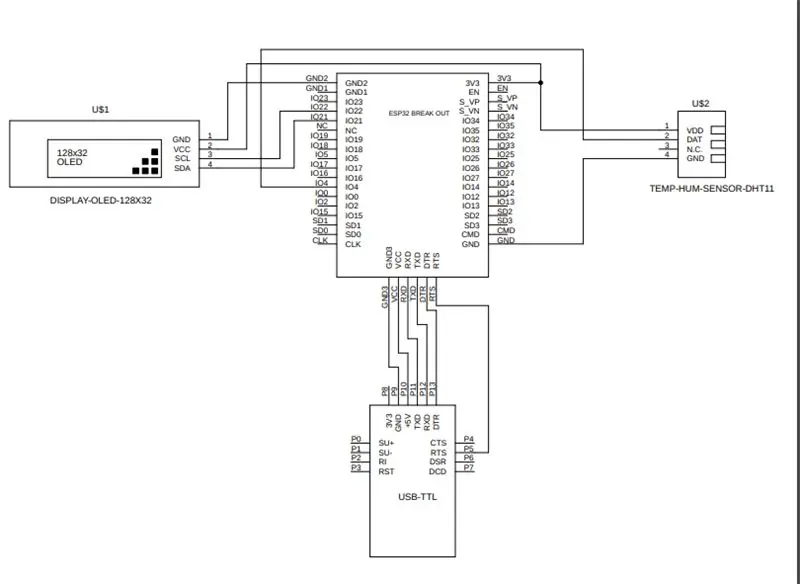
კომპონენტების დაკავშირება, როგორც ნაჩვენებია სქემის დიაგრამაში.
ნაბიჯი 3: იმპორტი ESP32
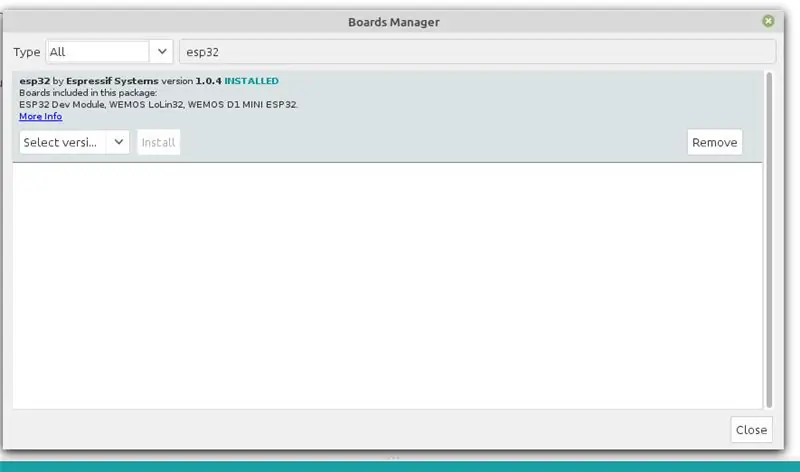
პირველი ნაბიჯი არის ESP32 დაფის იმპორტი Arduino IDE- ში. აქ მოცემულია, თუ როგორ უნდა დააკონფიგურიროთ Arduino IDE, ასე რომ ჩვენ შეგვიძლია შევადგინოთ ESP32:
ნაბიჯი 4: ბიბლიოთეკების დაყენება
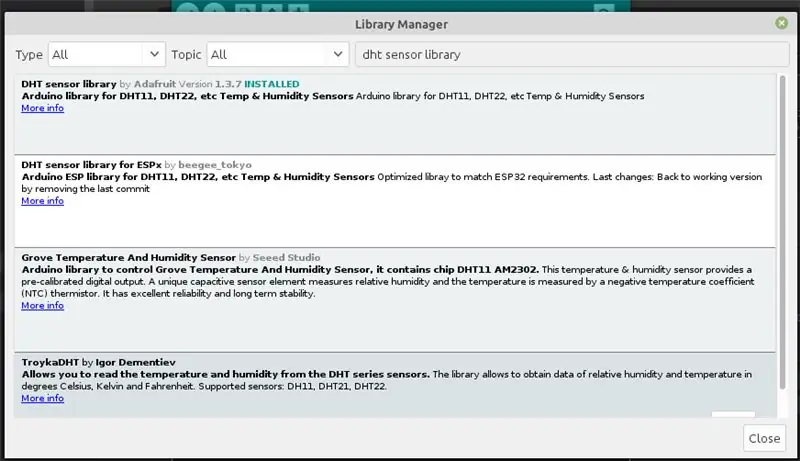
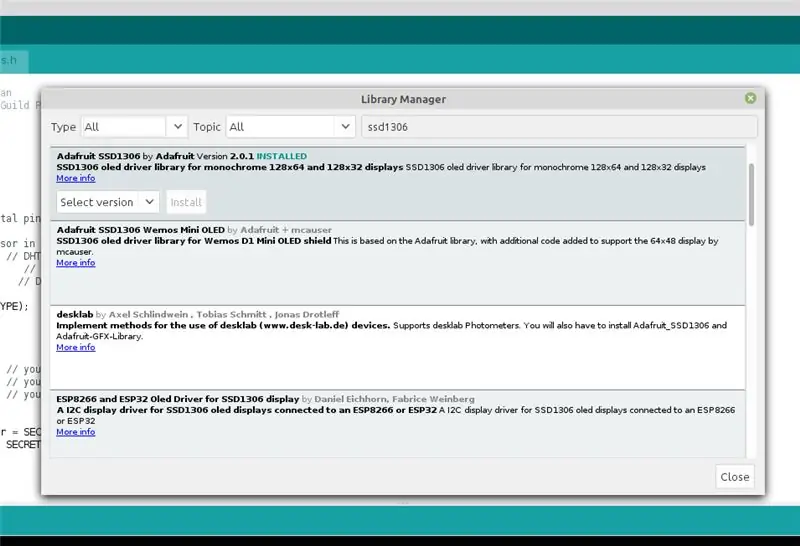
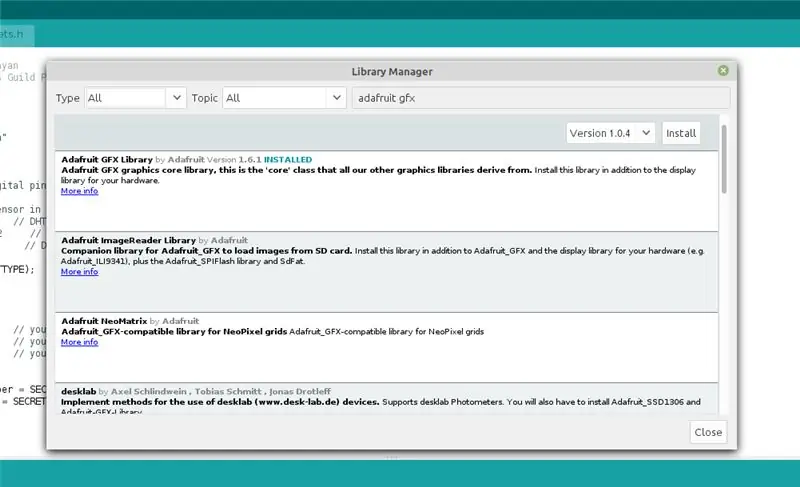
1. DHT11 ბიბლიოთეკის დაყენება
Arduino IDE- ზე >> აირჩიეთ ესკიზი >> ბიბლიოთეკის ჩართვა >> ბიბლიოთეკის მართვა >> dht სენსორების ბიბლიოთეკა
2. SSDI306 ბიბლიოთეკის დაყენება.
Arduino IDE- ზე >> აირჩიეთ ესკიზი >> ჩართეთ ბიბლიოთეკა >> მართეთ ბიბლიოთეკა >> ssd1306
3. Adafruit GFX ბიბლიოთეკის დაყენება
Arduino IDE- ზე >> აირჩიეთ ესკიზი >> ბიბლიოთეკის ჩართვა >> ბიბლიოთეკის მართვა >> adafruit gfx
ნაბიჯი 5: ThingSpeak Setup
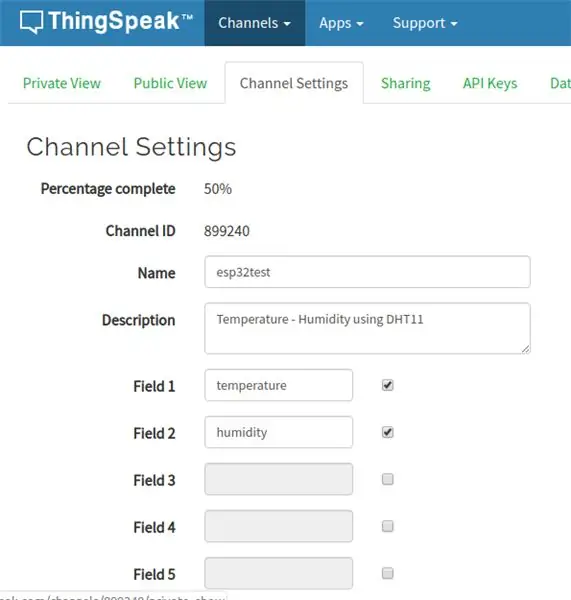
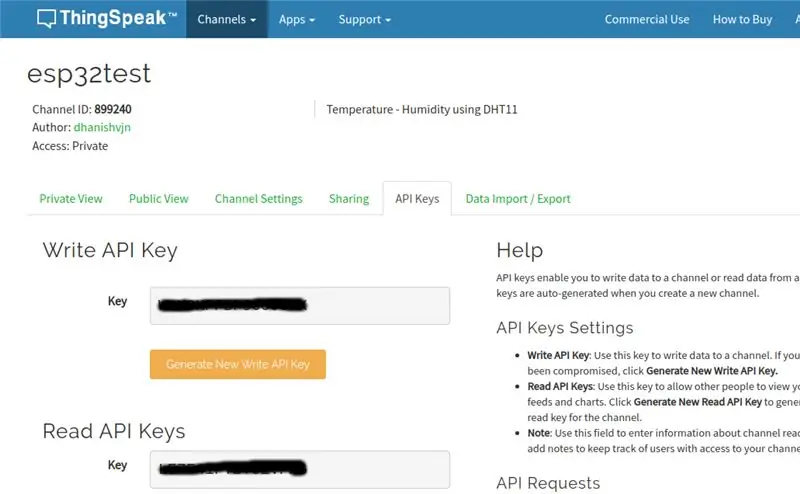
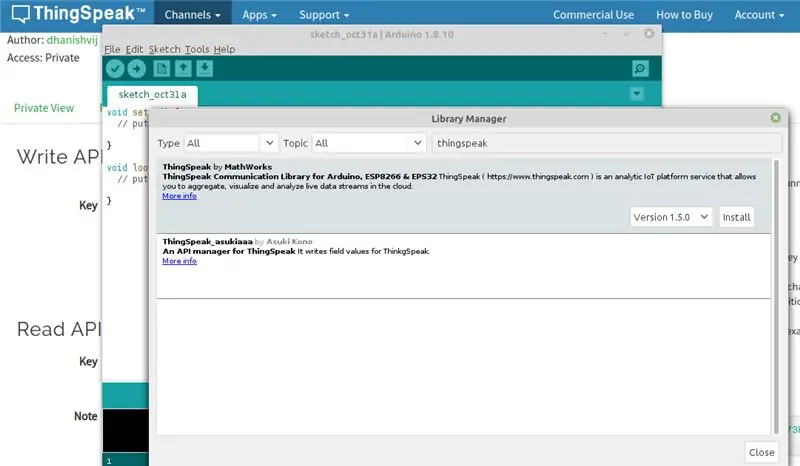
ნაბიჯი 1: გადადით https://thingspeak.com/ და შექმენით თქვენი ThingSpeak ანგარიში, თუ არ გაქვთ. შედით თქვენს ანგარიშზე.
ნაბიჯი 2: შექმენით არხი ახალ არხზე დაჭერით
ნაბიჯი 3: შეიყვანეთ არხის დეტალები.
სახელი: ნებისმიერი სახელი
აღწერა: სურვილისამებრ
ველი 1: ტემპერატურა, ველი 2: ტენიანობა - ეს ნაჩვენები იქნება ანალიტიკური გრაფაზე. თუ გჭირდებათ 2 -ზე მეტი არხი, შეგიძლიათ შექმნათ დამატებითი მონაცემები. შეინახეთ ეს პარამეტრი.
ნაბიჯი 4: ახლა თქვენ შეგიძლიათ ნახოთ არხები. დააწკაპუნეთ "API გასაღებების" ჩანართზე. აქ თქვენ მიიღებთ არხის ID და API გასაღებებს. გაითვალისწინეთ ეს ქვემოთ.
ნაბიჯი 5: გახსენით Arduino IDE და დააინსტალირეთ ThingSpeak ბიბლიოთეკა. ამისათვის გადადით ჩანახატზე> ბიბლიოთეკის ჩართვა> ბიბლიოთეკების მართვა. მოძებნეთ ThingSpeak და დააინსტალირეთ ბიბლიოთეკა. ThingSpeak საკომუნიკაციო ბიბლიოთეკა Arduino, ESP8266 და ESP32 https://thingspeak.com ნაბიჯი 6: საჭიროა კოდის შეცვლა.ქვემო კოდში თქვენ უნდა შეცვალოთ თქვენი ქსელის SSID, პაროლი და თქვენი ThingSpeak არხი და API გასაღებები.
ნაბიჯი 6: წყაროს კოდი
ჩამოტვირთეთ აქ დართული კოდი და ატვირთეთ იგი თქვენს დაფაზე. შენიშვნა: ქვემოთ მოყვანილი კოდის ატვირთვამდე შემდეგი სტრიქონები (56, 57) უნდა შეიცვალოს თქვენი შესაბამისი ThingSpeak არხის ID და API გასაღებით
//***********************************//
ხელმოუწერელი გრძელი myChannelNumber = SECRET_CH_ID;
const char * myWriteAPIKey = SECRET_WRITE_APIKEY;
//***********************************//
კოდი:
ნაბიჯი 7: გამომავალი
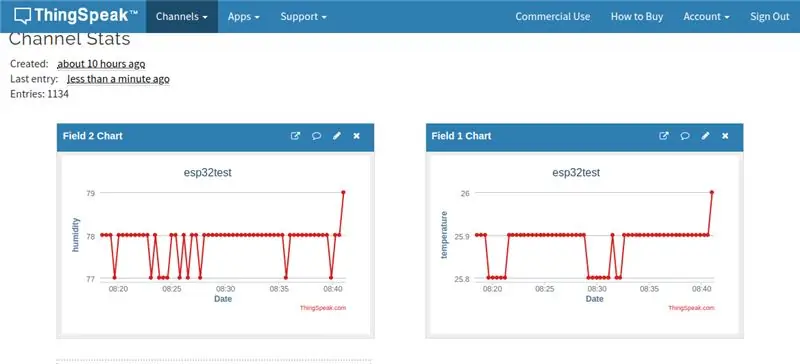
გამომავალი იქნება როგორც სურათის ზემოთ ThingSpeak- ში. ვიმედოვნებ, რომ ეს გაგიადვილდა. დარწმუნდით, რომ გამოიწერეთ თუ მოგეწონათ ეს სტატია და თქვენთვის სასარგებლო და თუ თქვენ გაქვთ რაიმე შეკითხვა ან გჭირდებათ დახმარება რამეში, უბრალოდ დატოვეთ კომენტარი ქვემოთ.
მადლობა elementzonline.com
გირჩევთ:
მინი ამინდის ამინდის სადგური Arduino– ს და ThingSpeak– ის გამოყენებით: 4 ნაბიჯი

მინი ამინდის ამინდის სადგური Arduino– ს და ThingSpeak– ის გამოყენებით: გამარჯობა ყველას. ამ ინსტრუქციაში, მე გაგიწევთ ნაბიჯებს პერსონალური მინი ამინდის სადგურის შესაქმნელად. ასევე, ჩვენ ვიყენებთ ThingSpeak API– ს, რომ ატვირთავს ჩვენი ამინდის მონაცემებს მათ სერვერებზე, წინააღმდეგ შემთხვევაში რა არის ამინდის სტატისტიკის მიზანი
ტემპერატურისა და ტენიანობის მონიტორინგი NODE MCU AND BLYNK– ის გამოყენებით: 5 ნაბიჯი

ტემპერატურისა და ტენიანობის მონიტორინგი NODE MCU AND BLYNK– ის გამოყენებით: გამარჯობა ბიჭებო, ამ ინსტრუქციებში მოდით ვისწავლოთ როგორ მივიღოთ ატმოსფეროს ტემპერატურა და ტენიანობა DHT11– ტემპერატურისა და ტენიანობის სენსორის გამოყენებით Node MCU და BLYNK აპლიკაციის გამოყენებით
ტემპერატურის მონიტორინგი MCP9808 და Raspberry Pi გამოყენებით: 4 ნაბიჯი

ტემპერატურის მონიტორინგი MCP9808 და Raspberry Pi გამოყენებით: MCP9808 არის უაღრესად ზუსტი ციფრული ტემპერატურის სენსორი ± 0.5 ° C I2C მინი მოდული. ისინი განსახიერებულია მომხმარებლის მიერ პროგრამირებადი რეგისტრებით, რომლებიც ხელს უწყობენ ტემპერატურის მგრძნობიარე პროგრამებს. MCP9808 მაღალი სიზუსტის ტემპერატურის სენსორი გახდა ინდუსტრია
ESP32 ამინდის ამინდის სადგური: 16 ნაბიჯი (სურათებით)

ESP32 Weathercloud ამინდის სადგური: გასულ წელს, მე გამოვაქვეყნე ჩემი ყველაზე დიდი Instructable დღემდე სახელწოდებით Arduino Weathercloud Weather Station. ძალიან პოპულარული იყო მე ვიტყოდი. ის ნაჩვენები იყო Instructables– ის მთავარ გვერდზე, Arduino– ს ბლოგში, Wiznet მუზეუმში, Instructables Instagram– ში, Arduino Instagr
Acurite 5 in 1 ამინდის სადგური Raspberry Pi და Weewx გამოყენებით (სხვა ამინდის სადგურები თავსებადია): 5 ნაბიჯი (სურათებით)

Acurite 5 in 1 ამინდის სადგური Raspberry Pi და Weewx– ის გამოყენებით (სხვა ამინდის სადგურები თავსებადია): როდესაც მე ვიყიდე Acurite 5 in 1 ამინდის სადგური, მინდოდა შემეძლოს ამინდის შემოწმება ჩემს სახლში ყოფნისას. როდესაც სახლში მივედი და დავაყენე მივხვდი, რომ ან ეკრანი კომპიუტერთან უნდა მქონოდა ჩართული, ან მათი ჭკვიანი კერა შემეძინა
